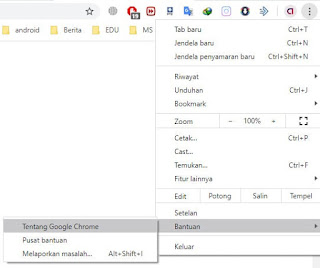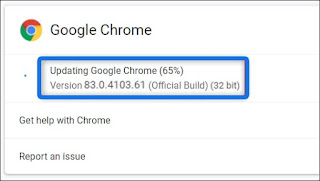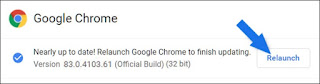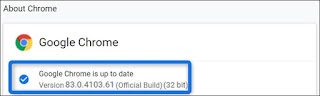Salah satu fitur pada Google Chrome yang sangat berguna adalah auto update. Dimana fitur ini memungkinkan penggunanya untuk mendapatakan update versi terbaru dari Chrome secara otomatis.
Jadi cara kerjanya adalah Chrome akan mengunduh pembaruan setiap kali ada versi baru yang tersedia, dan pembaruan ini akan diterapkan setelah pengguna merestart Google Chrome ataupun laptopnya.
Hebatnya, Pengguna tidak akan menyadari ketika pembaruan Google Chrome ke versi terbaru sedang berlangsung karena prosesnya berjalan di latar belakang yang menyebabkan pengguna tidak akan terganggu selama update dilakukan.
Fitur ini tentunya sangat bermanfaat sekali mengingat Google sendiri secara rutin mengupdate Chrome setiap enam minggu sekali. Bayangkan jika kita harus mengupdate chrome secara manual setiap satu bulan setengah sekali ? Lumayan melelahkan bukan.
Lihat Juga :
Cara Install Google Chrome Terbaru di Windows 10/8/7
5 Cara Mengatasi Google Chrome Lemot Supaya kembali Cepat
Cara Mengatasi Error 403 Forbiden Google Chrome
Cara Mengatasi Gagal Download di Google Chrome
Cara Menghilangkan Iklan di Google Chrome Yang Mengganggu
Cara Mengatasi Aw, Snap! Pada Google Chrome
Selain itu, auto update ini juga membuat pengguna merasa tenang dan tidak perlu khawatir jika dirinya menggunakan versi yang outdate atau bertanya-tanya apakah mereka sudah menjalankan versi terbaru Chrome.
Cara Update Google Chrome
Berikut ini adalah langkah-langkah cara update google chrome ke versi terbaru secara otomatis di laptop untuk OS Windows 7, Windows 8, Windows 10, dan Mac.
Buka browser Google Chrome di laptop kamu, Kemudian ketikkan chrome://settings/help di search bar lalu tekan enter atau bisa juga dengan klik tiga titik vertikal di kanan atas bawah ikon close. Lalu klik Bantuan (Help) dan pilih Tentang Google Chrome (About Google Chrome).
Setelah itu, Chrome akan memeriksa setiap pembaruan yang tersedia dan segera mengunduhnya secepatnya setelah kamu membuka halaman Tentang Google Chrome tersebut.
Jika memang ada versi terbaru, chrome akan mendownloadnya dan langsung menginstallnya. Silahkan tunggu sampai proses ini selesai
Catatan: Ikon menu tiga titik vertikal akan berubah menjadi tanda panah atas dengan salah satu dari tiga warna di bawah ini, tergantung sudah berapa lama pembaruan telah tersedia:
- Hijau: Pembaruan telah tersedia selama dua hari
- Oranye: Pembaruan telah tersedia selama empat hari
- Merah: Pembaruan telah tersedia selama tujuh hari
Setelah versi terbaru Chrome selesai diinstal, Silahkan klik Tombol Luncurkan Ulang (Relaunch) untuk menyelesaikan proses update.
Penting: Pastikan kamu telah menyimpan (save) pekerjaan yang sedang kamu kerjakan karena meskipun Chrome membuka kembali tab yang terbuka setelah restart di lakukan akan tetapi data apa pun yang ada di dalamnya tidak akan tersimpan.
Sesudah Chrome terbuka lagi, silahkan lihat versi terbaru dari google chrome kamu, caranya adalah dengan mengetikkan chrome://settings/help di search bar lalu tekan enter.
Jika update google chrome ke versi terbaru secara otomatis berhasil, kamu akan melihat notifikasi “Ini adalah Google Chrome versi terbaru” atau dalam bahasa inggris tertulis “Google Chrome is up to date” seperti gambar di atas.
Penutup
Mengupdate google chrome ke versi terbaru secara rutin adalah hal yang penting. pasalnya program yang selalu di perbaharui akan memiliki security patch terbaru untuk mengurangi resiko terkena malware, virus, bug, ataupun error.